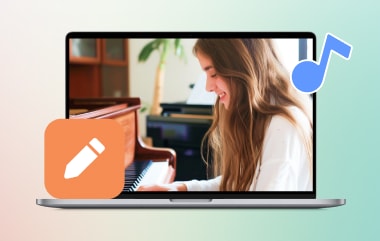Hudba obrací svět vzhůru nohama. Naštěstí se všemi streamovacími aplikacemi pro přístup k hudbě je jednou ze spolehlivých platforem, kterou můžete použít, YouTube Music. Tato aplikace nejen umožňuje uživatelům streamovat skladby online, ale může také stahovat alba pro použití offline, když si předplatíte prémiovou verzi aplikace. Pokud však nemáte placenou verzi YouTube Music, stále existuje spousta způsobů, jak to zkusit stáhnout YouTube Music do počítače nebo jakékoli zařízení, a to je to, co vám poskytneme, když budete pokračovat v tomto rychlém návodu.
Část 1: Jak stahovat hudbu z YouTube (placená metoda)
Zde jsou následující aplikace a řešení, pomocí kterých si můžete stáhnout hudbu z YouTube a užít si poslech svého oblíbeného zpěváka offline.
Jak název napovídá, YouTube Music Premium umožňuje uživatelům ukládat skladby od milionů umělců z celého světa. Tato aplikace je placený program, který vám umožňuje neomezeně streamovat hudbu od vašich ceněných umělců. Pokud si však chcete uložit skladby pro offline streamování a vyhnout se nechtěným reklamám, můžete si vybrat měsíční, čtvrtletní nebo roční předplatné.
Krok 1Přejděte na svém mobilním telefonu nebo počítači do obchodu s aplikacemi a Stažení YouTube Music.
Krok 2Jakmile je aplikace spuštěna, přihlaste se pomocí svého účtu Google, protože to je vyžadováno před přihlášením k odběru prémiové verze.
Krok 3Po předplatném můžete ukládat hudbu do svého zařízení. Chcete-li to provést, vyhledejte požadovanou skladbu a stiskněte ji Stažení tlačítko na Jídelní lístek.
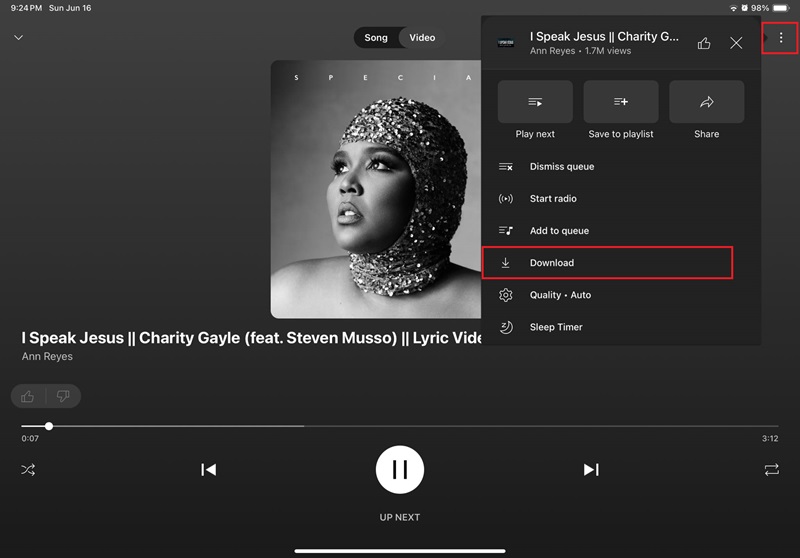
YouTube Music Premium je nejen fantastickým řešením pro ukládání skladeb, ale také umožňuje uživatelům uložit celé album interpreta podle jejich výběru. Kromě toho může ukládat zvukové soubory podcastů nebo jiných videí, ke kterým máte přístup na platformě YouTube. Tímto způsobem můžete přehrávat skladby na pozadí nebo i když se zařízení nepoužívá.
Část 2: Legální způsob stahování hudby z YouTube do počítače
Pokud si můžete dovolit placené plány na YouTube Premium, přejdete na toto řešení, které vám pomůže ušetřit si touhu stahovat hudbu z YouTube. Na jedné straně jsou zde legální způsoby, které můžete vyzkoušet jako alternativní způsob stahování hudebních aplikací YouTube.
Jedním z nejlepších způsobů, jak se vyhnout problémům s autorskými právy při stahování hudby z YouTube, je použití videorekordéru, který dokáže zachytit skladbu bez online stahování MP3. AVAide záznamník obrazovky je robustní program, který dokáže zachytit vaše aktivity na obrazovce počítače, včetně streamování na YouTube. Umožňuje uživatelům zachytit počítačový zvuk, což jim pomáhá nahrávat hudbu z platformy. A konečně, AVAide Screen Recorder se může pochlubit svou všestranností zachycováním videí YouTube ve vysokém rozlišení a různých velikostech snímků, od rozlišení 480P až po 4k.
Kromě toho, pokud chcete vytvořit reakční videa z písní YouTube, můžete do nástroje začlenit záznam z webové kamery spolu s mikrofonem, když vyprávíte své poznatky z díla. Pokud jde o to nejlepší, můžete si stáhnout hudbu z YouTube do počítače pomocí AVAide Screen Recorder pomocí těchto jednoduchých kroků.
Krok 1Nainstalujte Screen Recorder
Níže vyberte vhodný instalační program pro vaše zařízení a po uložení spusťte program.

zkuste to Pro Windows 7 nebo novější
 Bezpečné stahování
Bezpečné stahování
zkuste to Pro Mac OS X 10.13 nebo novější
 Bezpečné stahování
Bezpečné stahováníKrok 2Vyberte Předvolby nahrávání
Jakmile se na obrazovce spustí AVAide Screen Recorder, klikněte na Záznamník zvuku z Jídelní lístek. Pokud chcete pouze zachytit hudbu, povolte Systémový zvuk a vypněte Mikrofon. Případně můžete povolit obě funkce, jak chcete.
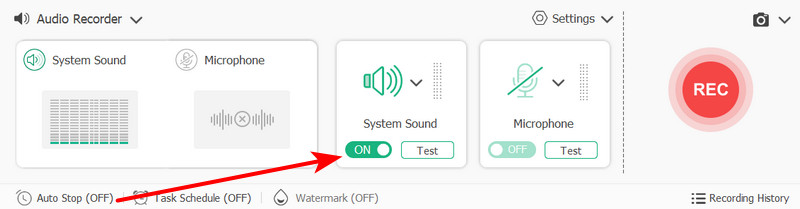
Krok 3Nahrávejte YouTube Music
Pokud jste nastavili předvolby nahrávání, klepněte na Rec a minimalizujte záznamník obrazovky. Poté přejděte do aplikace YouTube a přehrajte skladbu podle svého výběru. Jakmile získáte zvuk, stiskněte Stop knoflík.
Krok 4Uložit zvuk
Před uložením výstupu můžete změnit výstupní parametry, jako je formát zvuku a datový tok. Pro lepší kvalitu vyberte nejkvalitnější příponu souboru a datový tok. Poté vyberte Složka kde chcete získat přístup k výstupu, přejmenujte soubor a stiskněte Uložit.
Připomínáme, že záznamník obrazovky jako AVAide je nejlepší pouze pro zachycení malé části skladby, kterou můžete použít pro jiná díla. Kromě toho je použití nahraného zvuku pro finanční zisk považováno za nezákonné a může mít za následek právní sankce.
Část 3: Vyberte si z nabídky Stáhnout hudební aplikace YouTube
1. Tidabie Music Go
Změňte svůj hudební zážitek na jinou úroveň s Titable Music Go. Tento nástroj nabízí široký výběr funkcí, které vám umožní streamovat hudbu z YouTube a dalších platforem. Kromě toho vám tento nástroj, který dokáže stahovat hudbu z YouTube, umožňuje ukládat zvuk v různých formátech, jako jsou WAV, FLAC, MP3 a AAC. Tiable Music Go navíc umožňuje uživatelům uchovávat metadata, jako je přebal, titulek a editor tagů, díky čemuž je vaše hudba uspořádaná a snadno dostupná. A konečně, jednou z nejlepších výhod tohoto stahovače hudby YouTube je to, že je vybaven funkcí dávkového stahování, abyste mohli bez potíží uložit více skladeb.
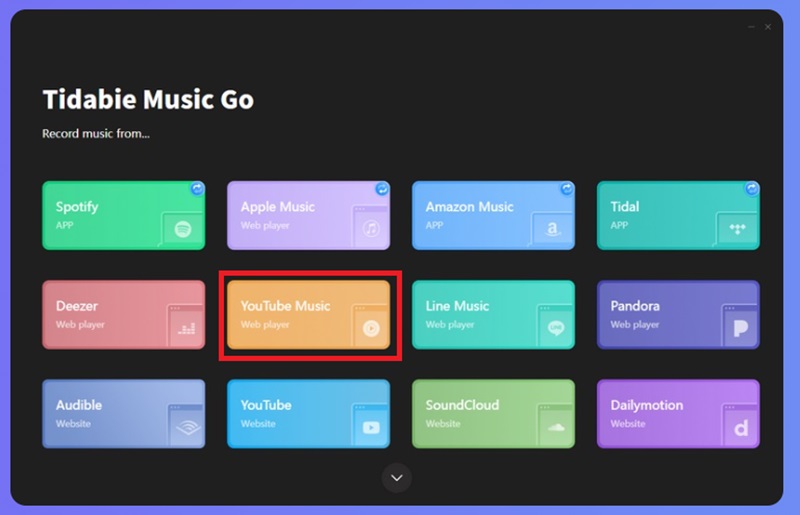
2. Freemake Video Downloader
Freemake je další program, který vám může pomoci uložit skladby z YouTube. I když je považován za stahovač videa, nabízí uživatelům konvertor MP3 pro překódování například hudebního videa do zvukového souboru. Freemake Video Downloader navíc nabízí různé zvukové formáty a dává uživatelům plnou kontrolu nad kvalitou jejich souborů, od 96 kbps do 320 kbps. Co je na tomto programu překvapivější, je to, že je přístupný na většině operačních systémů, takže jej můžete mít buď ve stahování hudby z YouTube na Mac nebo Windows.
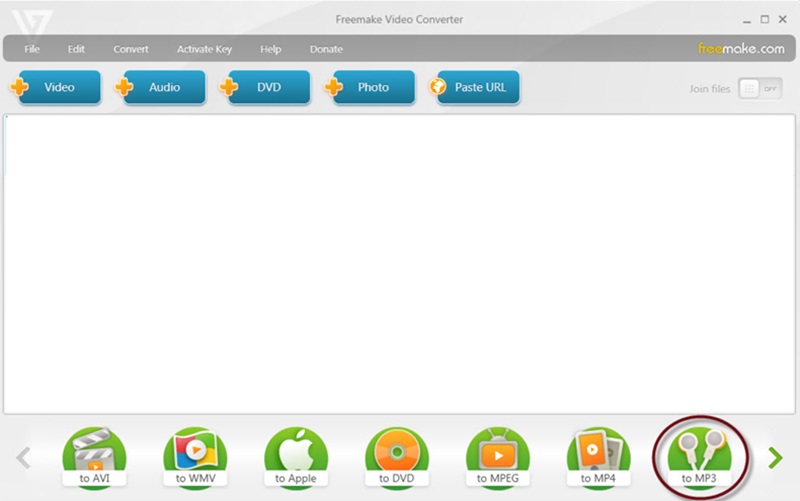
3. Sidify
Poslední na seznamu věcí, které vám mohou pomoci uložit hudbu z YouTube do vašeho zařízení, je Sidify. S jeho intuitivním rozhraním si můžete stáhnout skladby prostřednictvím vestavěného vyhledávače. Tato funkce znamená, že ke stažení skladeb nepotřebujete žádný odkaz, ale vyhledáte svého oblíbeného interpreta nebo skladbu samotnou a budete mít přístup k mnoha souborům, které můžete přidat do svého přenosného zařízení. Tento nástroj však ke stažení celého souboru vyžaduje placenou verzi, zatímco uživatelé mohou uložit pouze první minutu zvuku v bezplatné verzi Sidify.
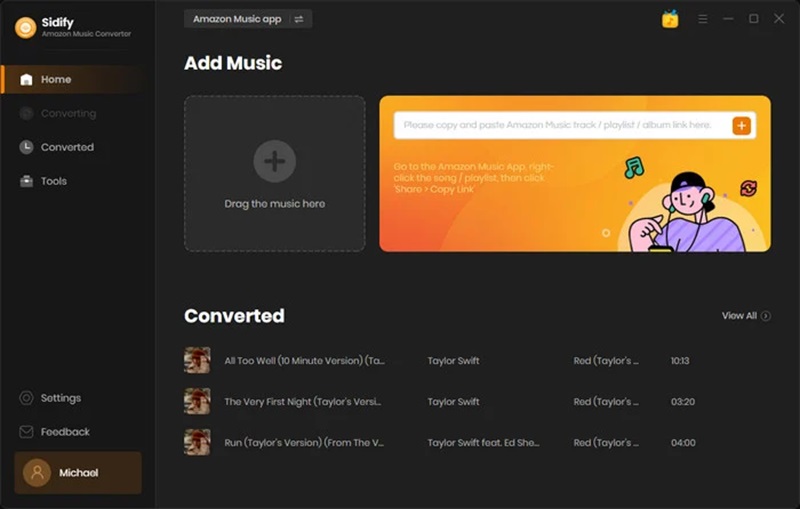
Část 4: Nejčastější dotazy ke stažení YouTube Music
Jaký formát je nejlepší při stahování hudby z YouTube?
Pokud potřebujete pomoc při rozhodování, který formát je pro vaše zvukové soubory nejlepší, musíte zvážit rovnováhu mezi kvalitou a velikostí. Většině uživatelů vyhovuje přípona souboru MP3, protože je vysoce kompatibilní s většinou přehrávačů médií. Kromě toho je ukládání skladeb z YouTube ve formátu MP3 mnohem jednodušší než u bezztrátových formátů, jako je ALAC. To znamená, že můžete ušetřit více místa a stáhnout více skladeb.
Jak mohu přenést hudbu z YouTube na USB?
Přenos skladeb z YouTube na USB je skvělý způsob, jak si užít poslech hudby z různých přehrávačů. Nejprve si stáhněte hudbu z YouTube do počítače pomocí online downloaderu. Poté přeneste skladby na USB pomocí počítače.
Je stahování skladeb z YouTube nezákonné?
Za každou cenu je třeba se vyvarovat problémům s autorskými právy a krádežím při stahování skladeb z jakékoli platformy, jako je YouTube. Na YouTube však existují skladby, které jsou považovány za bezplatné, a to jsou ty, které si můžete stáhnout, aniž byste si vyžádali povolení od jejich vlastníka. Na druhou stranu lze kus chráněný autorskými právy použít, pokud soubor potřebujete pro svou parodii nebo akademickou kritiku.
Jak zjistím, zda stahovač YouTube obsahuje malware?
Obvykle je obtížné zjistit, zda aplikace obsahuje malware. Chcete-li své zařízení zabezpečit při používání online aplikace, můžete si do zařízení nainstalovat blokátor malwaru.
V tomto návodu jste zjistili, že je to stále možné stáhnout hudbu z YouTube bez přihlášení k odběru prémiové verze nástroje. Výše uvedené nástroje dokážou ukládat skladby do vašeho zařízení, ale nezapomeňte, že bez autorských práv můžete ukládat pouze skladby. Na druhou stranu, pokud si přejete uložit skladby přímo z aplikace, protože některé vyhledávače z jiných stahovačů hudby z YouTube nemusí produkovat přesně ten kousek, který chcete uložit, vyzkoušejte AVAide Screen Recorder, což je to, co velmi doporučujeme.
Zaznamenávejte obrazovku, zvuk, webovou kameru, hraní her, online schůzky a také obrazovku iPhone/Android na vašem počítači.